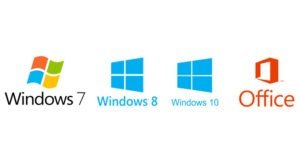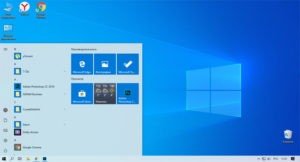Все мы знаем, чем больше оперативной памяти в нашем компьютере или ноутбуке, тем лучше для производительности. Возможно, вы сталкивались с зависанием или наблюдали медленную работу вашего компьютера, когда у вас мало ОЗУ. Поэтому иногда важно знать, как освободить оперативную память и оптимизировать ее, чтобы ускорить ваш компьютер.
Просто выполните перезагрузку
Самый простой способ исправить что-то в Windows — просто выполнить перезагрузку. Иногда на компьютере запущено слишком много процессов, и практически невозможно закрыть их все в ручную, поэтому лучше просто перезапустить ПК, чтобы в фоновом режиме отображались только необходимые процессы.
Избавьтесь от нежелательных программ
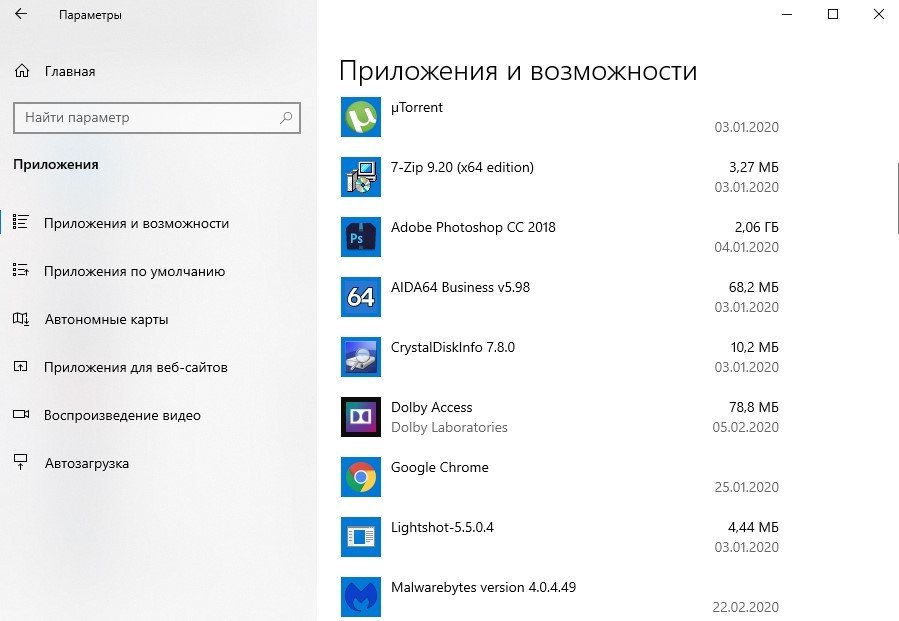
Иногда у нас есть несколько фоновых процессов, запущенных для приложений, которые мы никогда не используем.
Например, у меня был установлен VPN- клиент, которым я не стал пользоваться. Тем не менее, я всегда обнаруживал пару фоновых процессов, связанных с программой VPN.
Поэтому перейдите в Параметры -> Приложения и просто удалите программы, которые вы не используете, чтобы у вас не было ненужных фоновых процессов.
Используйте более легкие программы
В Windows существуют определенные приложения, которые потребляют много оперативной памяти. Вы можете найти более легкие альтернативы, которые могут снизить использование оперативной памяти на вашем компьютере.
Вы можете найти «облегченное» издание программы или что-то более простое, которое должно занимать меньше оперативной памяти. Например, можно использовать браузер K-Meleon вместо Google Chrome, так как K-Meleon потребляет гораздо меньше оперативной памяти.
Мониторинг использования оперативной памяти
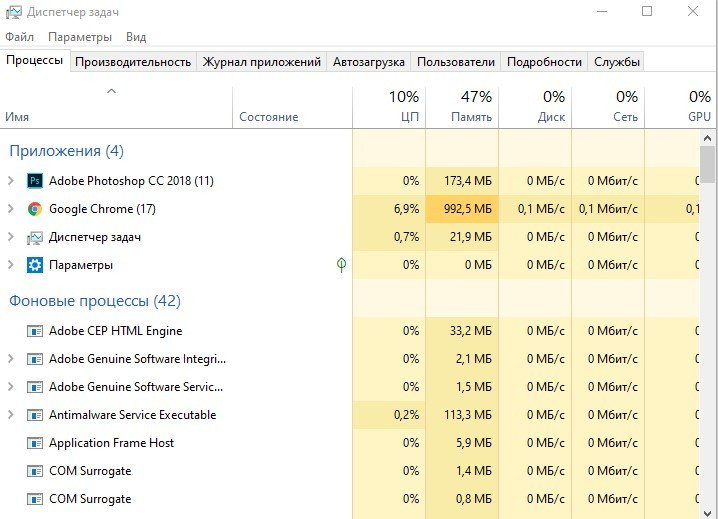
Даже если у вас не установлено ничего лишнего — вы все равно время от времени должны наблюдать, как используется ваша ОЗУ.
Иногда приложение после обновления может потреблять слишком много оперативной памяти, также расширение, которое вы только что добавили может потреблять ОЗУ. Поэтому вам необходимо регулярно контролировать использование ОЗУ, чтобы знать сколько потребляют памяти ваши программы.
Используйте программное обеспечение для приостановки процессов во время игры
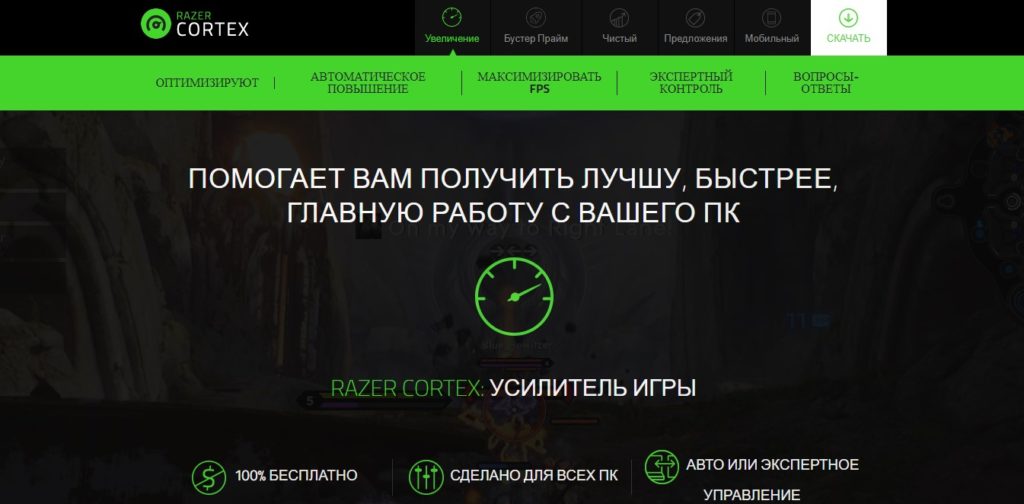
Такие приложения, как Razer Cortex, помогут вам приостановить все ненужные фоновые задачи перед запуском игры. Таким образом, вы можете иметь больше оперативной памяти, выделенной для вашей игры. Хотя это может не иметь большого значения, но все же стоит попробовать данную программу. Для некоторых систем, Razer Cortex может быть невероятно полезен.
Сканирование на мошеннический или вредоносный процесс / программу
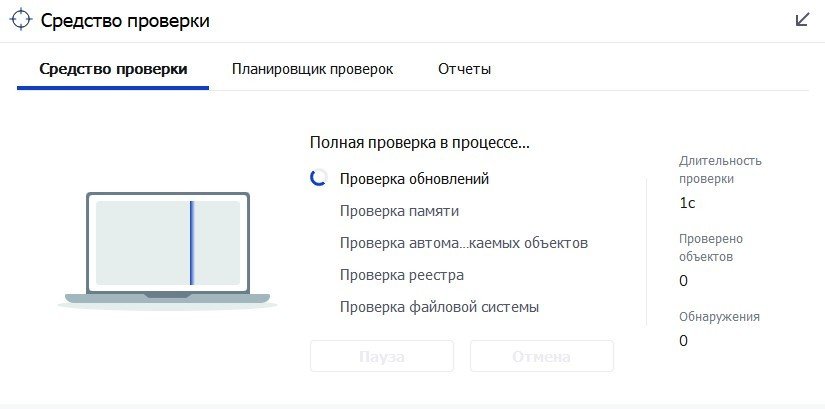
Даже при наличии антивирусной программы у вас может быть вредоносный процесс, потребляющий системную память. Таким образом, чтобы избавиться от таких нежелательных программ и процессов, вы можете просто запустить сканирование с помощью бесплатной антивирусной программы Malwarebytes Free. Если есть вредоносное ПО, которое обошло ваш антивирус, эта утилита поможет вам избавиться от него.
Удалите некоторые программы из автозагрузки
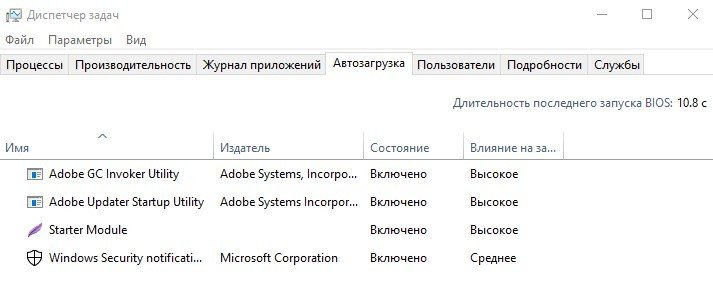
Очень простая настройка, которую вы можете выполнить на Windows 10, просто зайдя в диспетчер задач и перейдя в раздел «Автозагрузка». Здесь вам нужно отключить программы, которые вам не нужно запускать при запуске системы. Для того, чтобы на других версиях Windows зайти в «Автозагрузку», вам нужно открыть «Выполнить» с помощью нажатия клавиш WIN+R и набрать команду «msconfig».
Таким образом, при загрузке системы у вас будет запущенно меньше программ, соответственно и меньше будет использоваться оперативной памяти.
Завершение
Итак, мы рассказали вам о лучших решениях, которыми вы можете воспользоваться, чтобы освободить немного оперативной памяти. Если вам все еще не хватает оперативной памяти после того, как вы воспользовались нашими методами для оптимизации, тогда вам, вероятно, потребуется добавить еще дополнительную память ОЗУ.